Mi Agencia
Al darle clic en la opción del menú “Mi Agencia", nos muestra un menú con las siguientes opciones:
- a. Información general.
- b. Usuarios.
- c. Redes sociales.
- d. Personalizar página.
- e. Complementos.
- f. Temas.
- g. Cotizador.
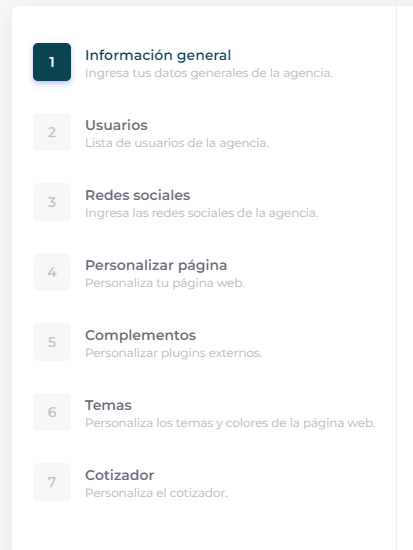
Información general
Al elegir la opción de “Información general”, se montrarán los datos de su agencia, los cuales podra agregar o modificar según sea la informacíon adecuada.
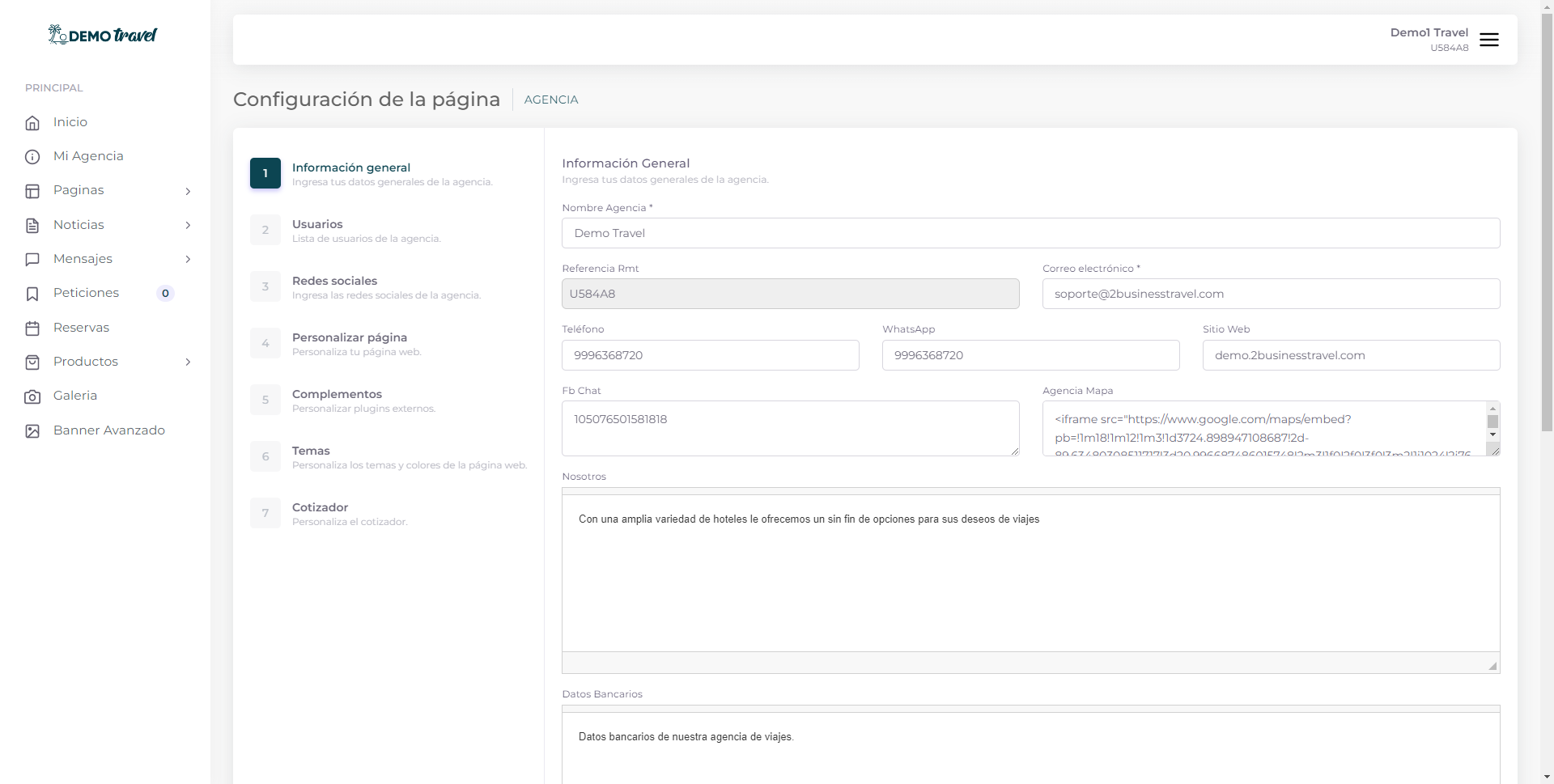
Los datos que se presentan son:
- 1. Nombre de su agencia.
- 2. Código de referencia asignado por el sistema.
- 3. Correo de contacto de su agencia.
- 4. Teléfono de contacto.
- 5. Número de WhatsApp.
- 6. Sitio Web de su agencia.
- 7. Breve descripción de la agencia.
- 8. Número del "ID" obtenido de facebook.
- 9. Código HTML obtenido de google maps.
- 10. Datos bancarios de su agencia.
- 11. Campo para agregar una breve descripción de su agencia.
Una vez ingesado los datos dar click en el botón de "Actualizar datos"
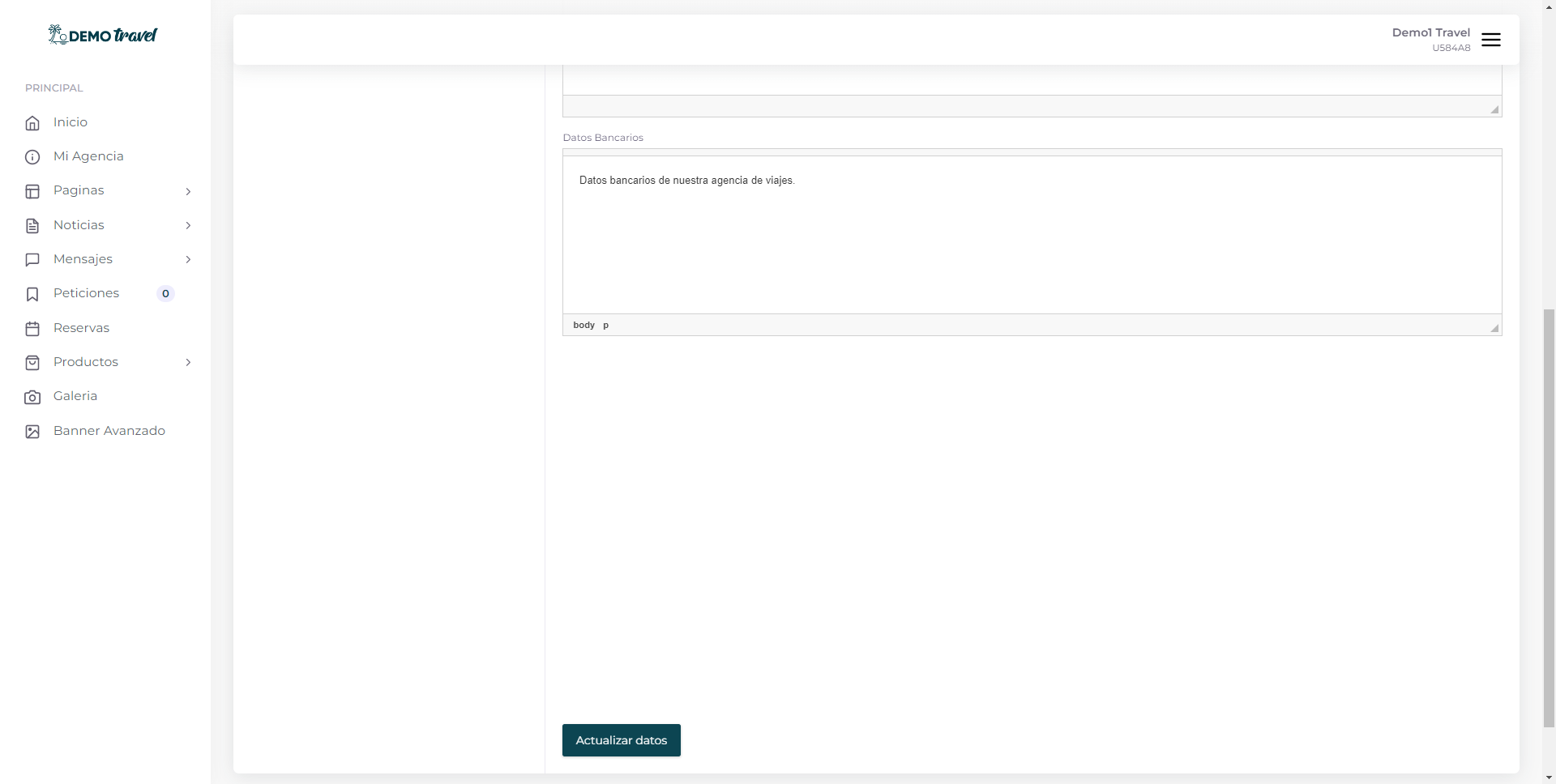
Nota: Los campos que tienen un * son obligatorios.
Usuarios
Al darle clic a la opción de "Usuarios" se nos presentan los usuarios que tenemos creado para administrar nuestra agencia
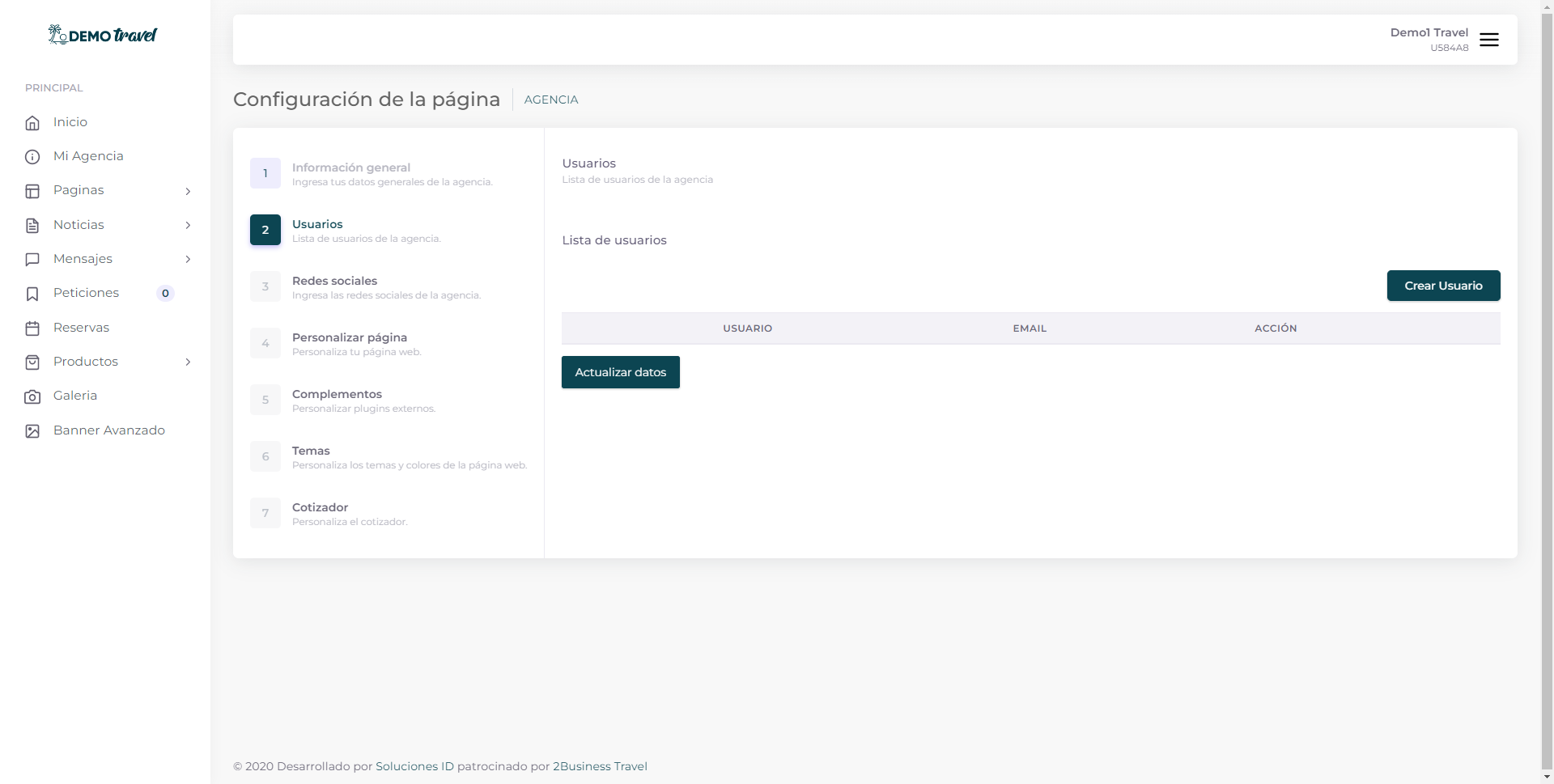
Para agregar otro usuario, le damos clic en el botón de "crear usuario".
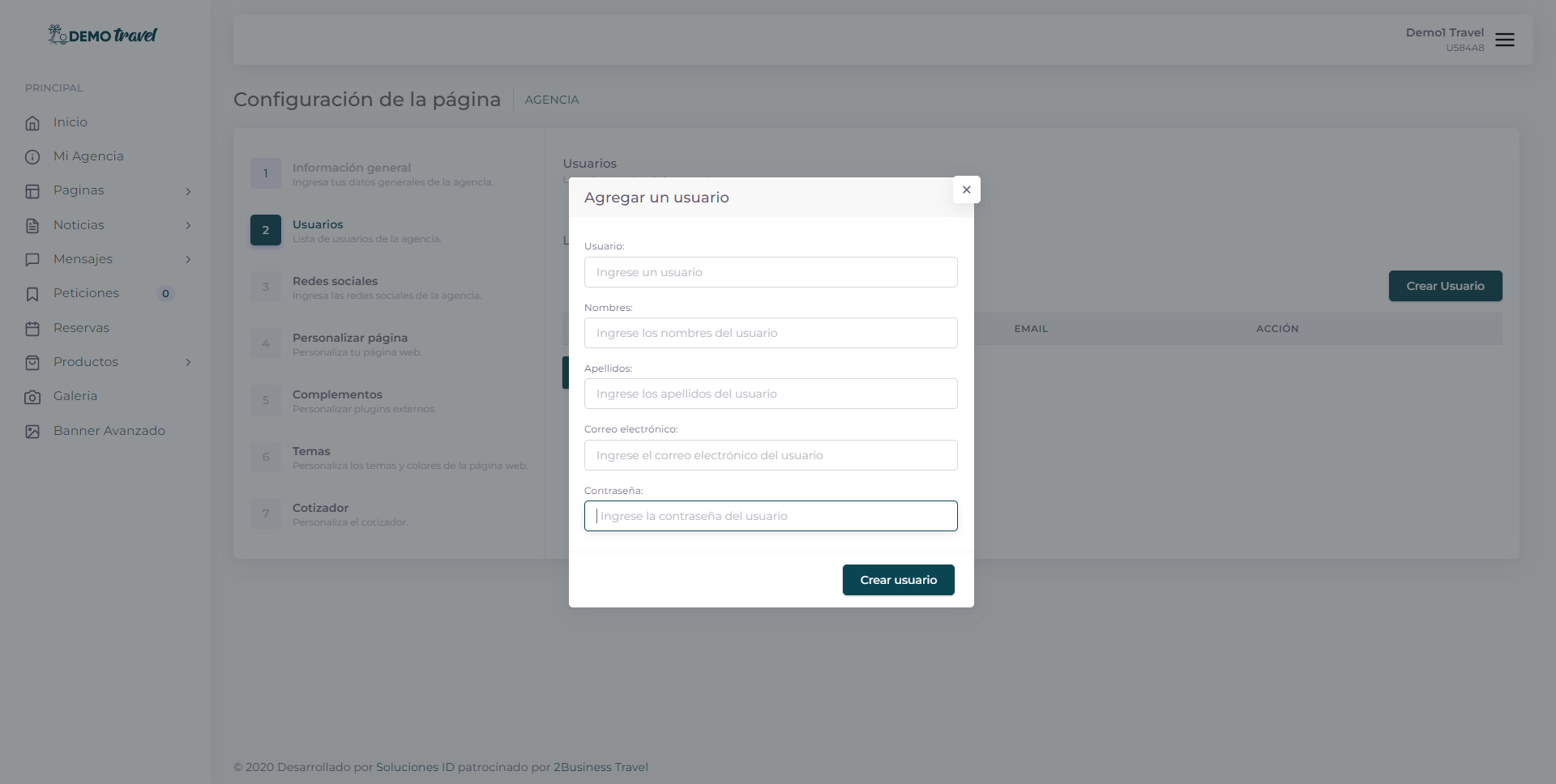
A continuación se desplegará un formulario, el cual llenaremos de acuerdo a la información que nos vaya pidiendo.
Para eliminar algún usuario creado, buscamos el usuario que queremos remover y presionamos el botón de "eliminar".
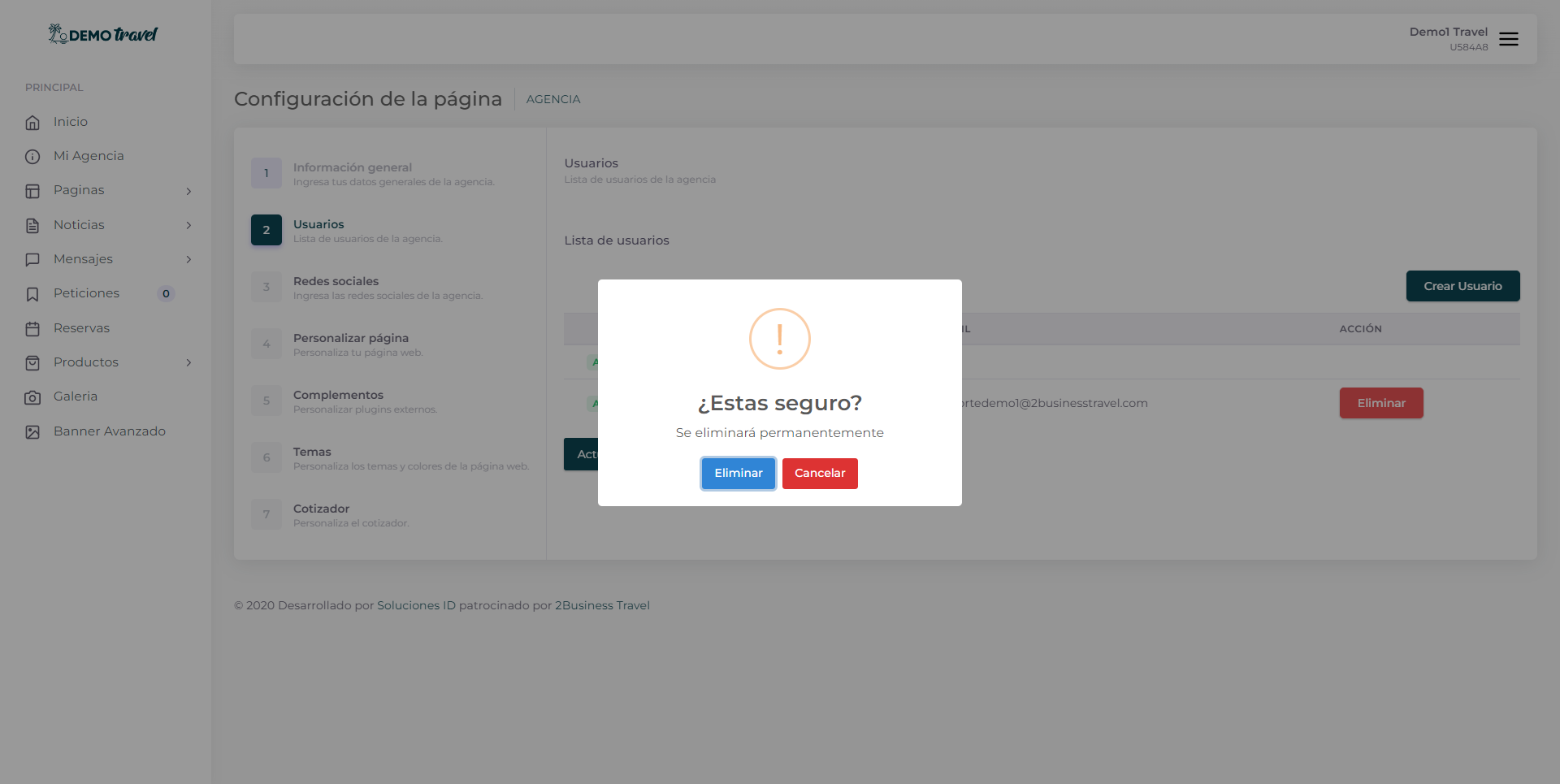
Una vez realizado los cambios, presionamos el botón de "actualizar datos".
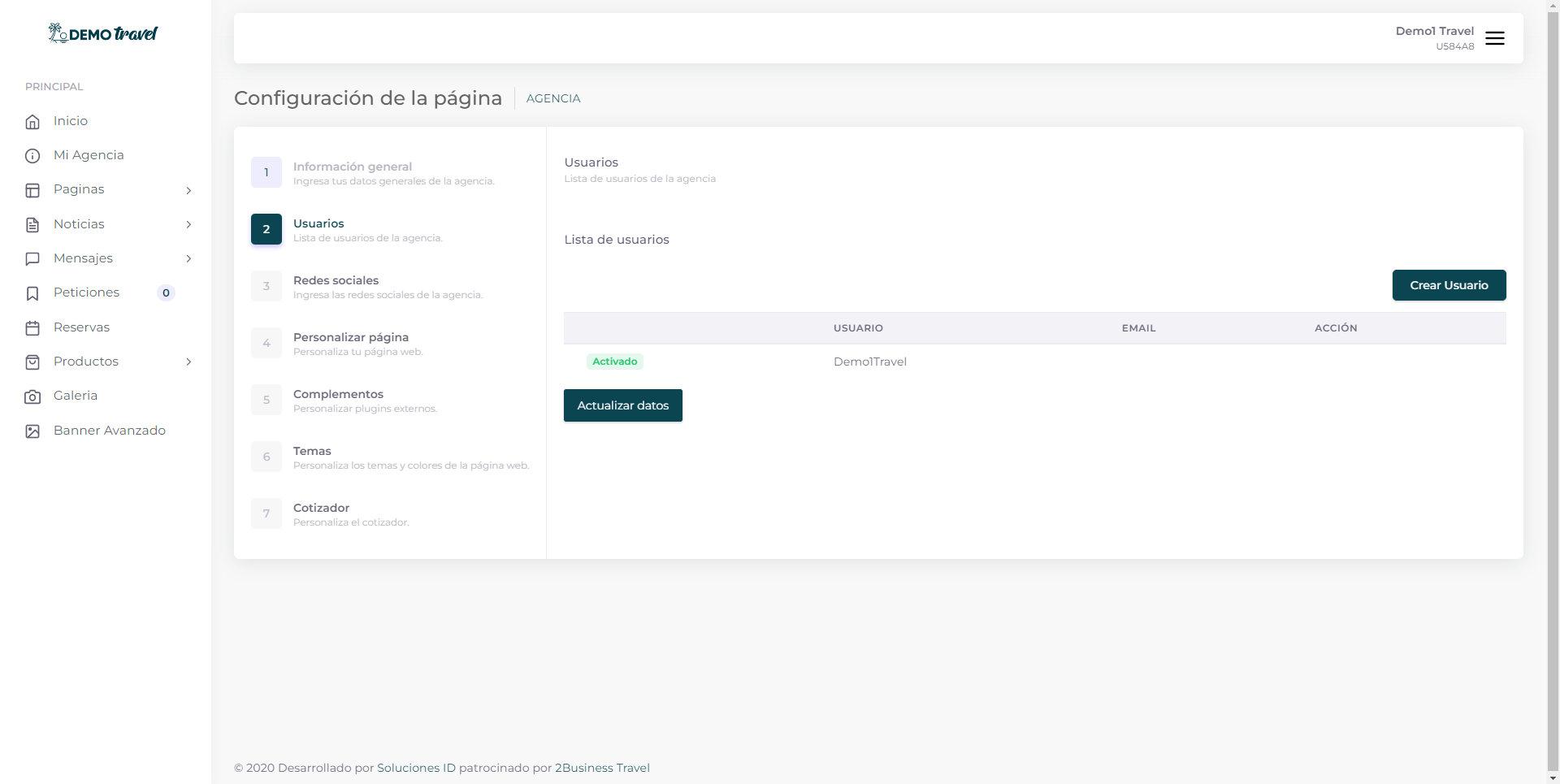
Redes sociales
Al darle clic a la opción de "Redes sociales" se nos mostrará un panel en donde podremos agregar los links de las redes sociales de nuestra empresa
Las redes disponibles son:
- a. Facebook.
- b. Instagram.
- c. Twitter.
- d. Youtube.
- e. Tik Tok.
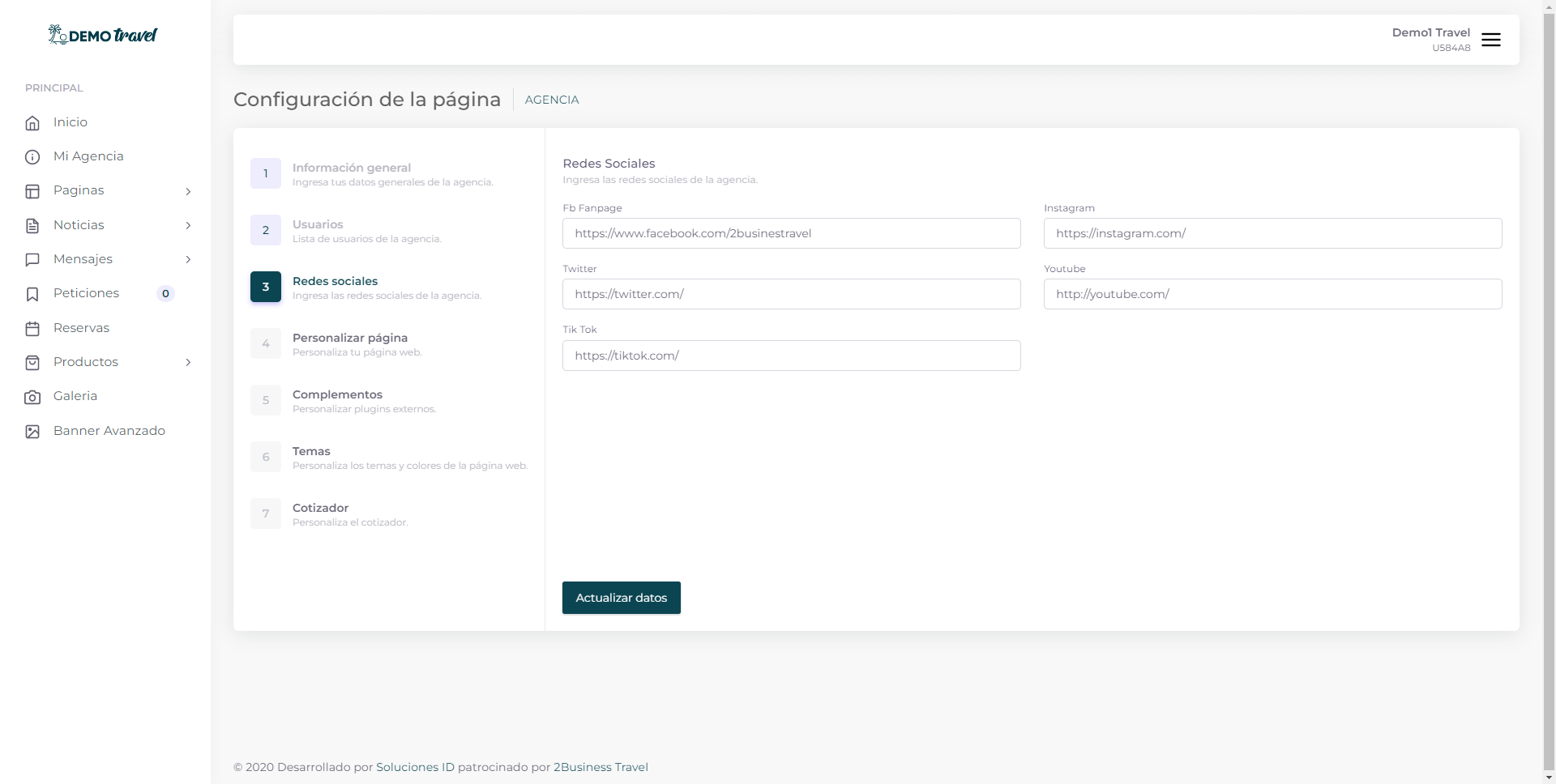
Una vez agregadas las Url le damos clic en "Actualizar datos" para guardar la información.
Personalizar página
Al darle clic a la opción de "Personalizar página" se vera un panel en el que podremos subir imagenes para nuestra página.
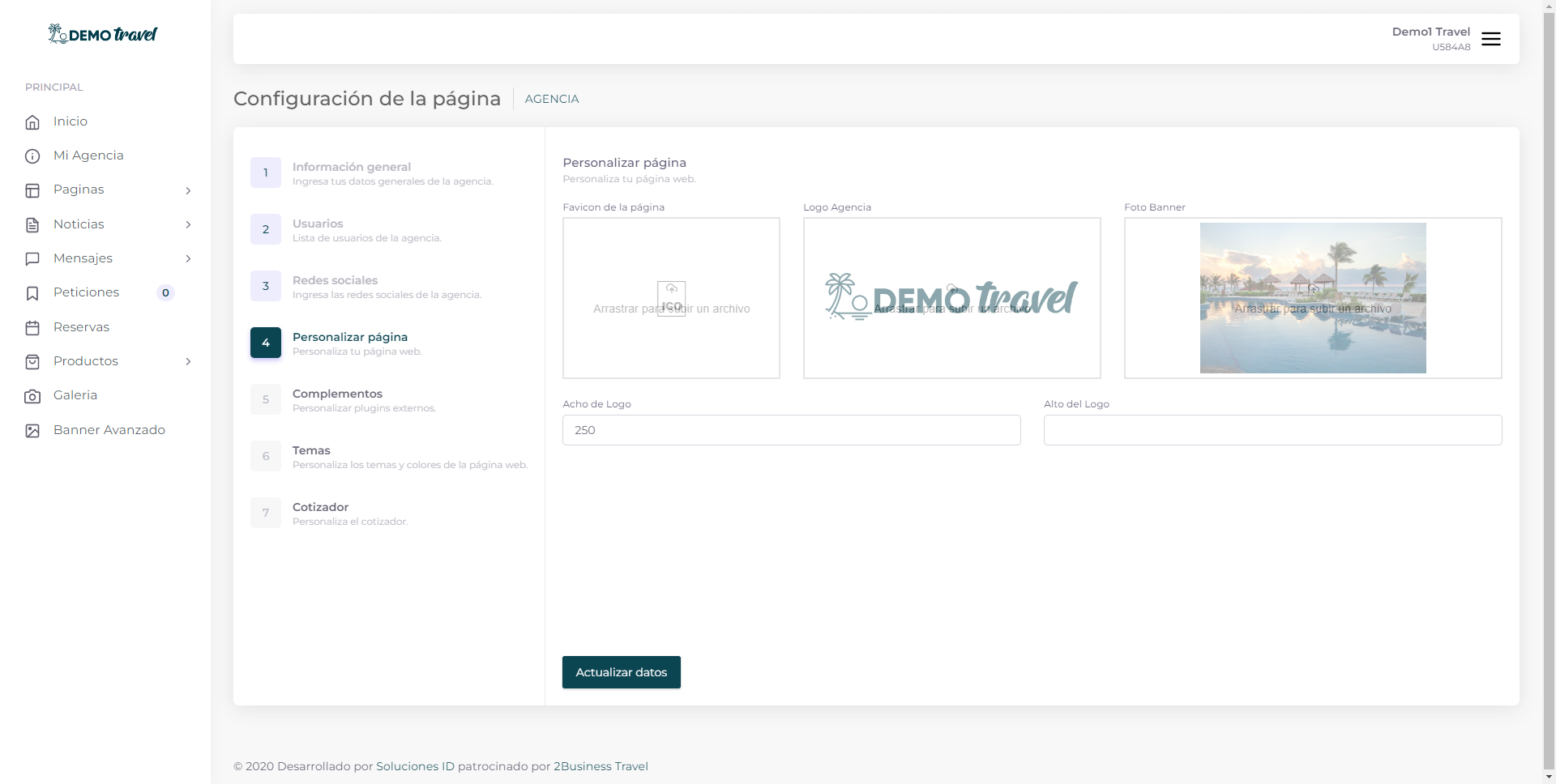
Para cargar una imagen en la seccion que desée, dar clic en recuadro correspondiente, se abrira nuestro explorador de archivos, donde seleccionaremos la imagen que se quiere subir y por ultimo dar clic en el botón "abrir".
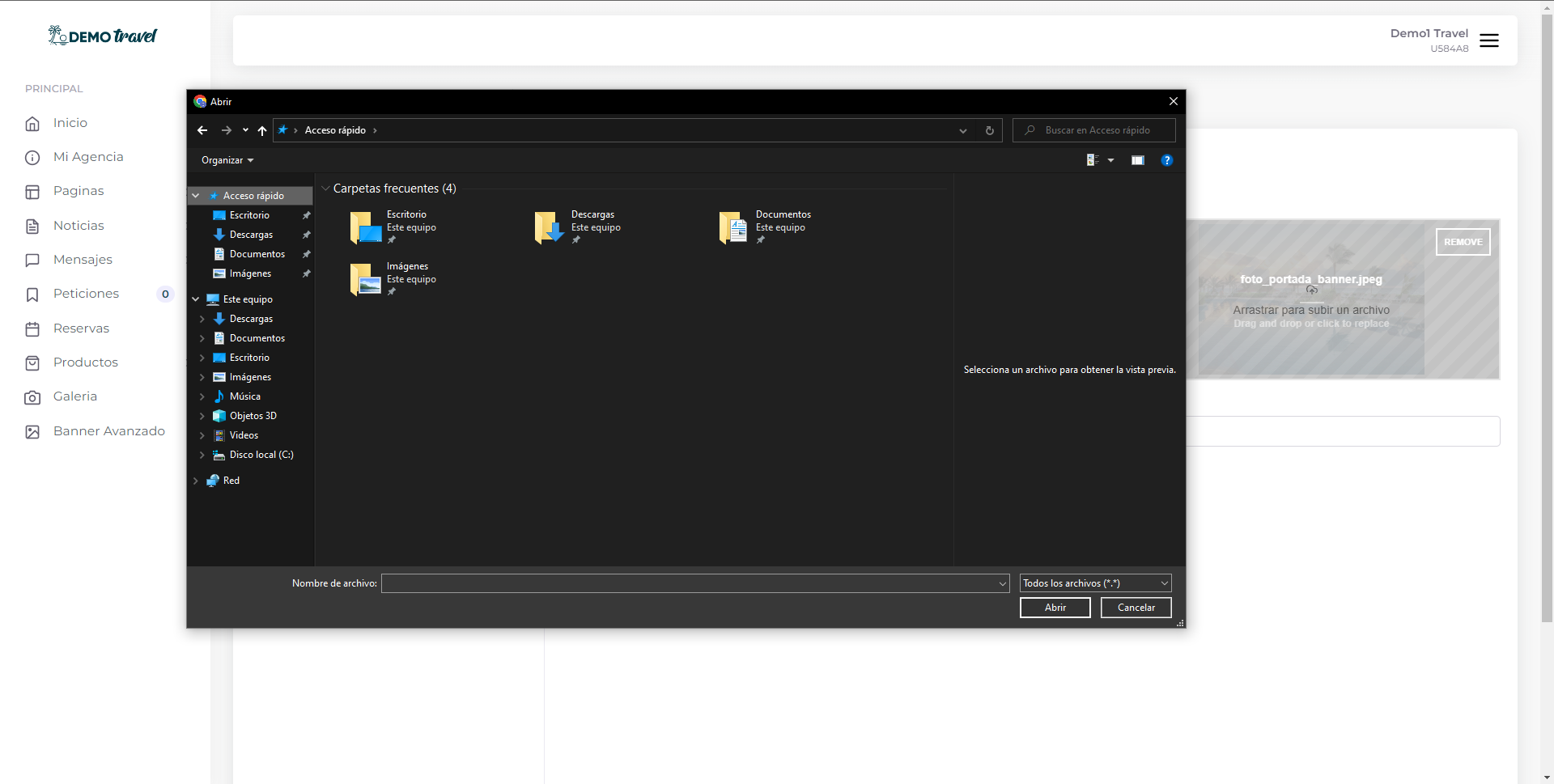
Una vez cargada la imagen dar clic en el botón de "Actualizar datos".
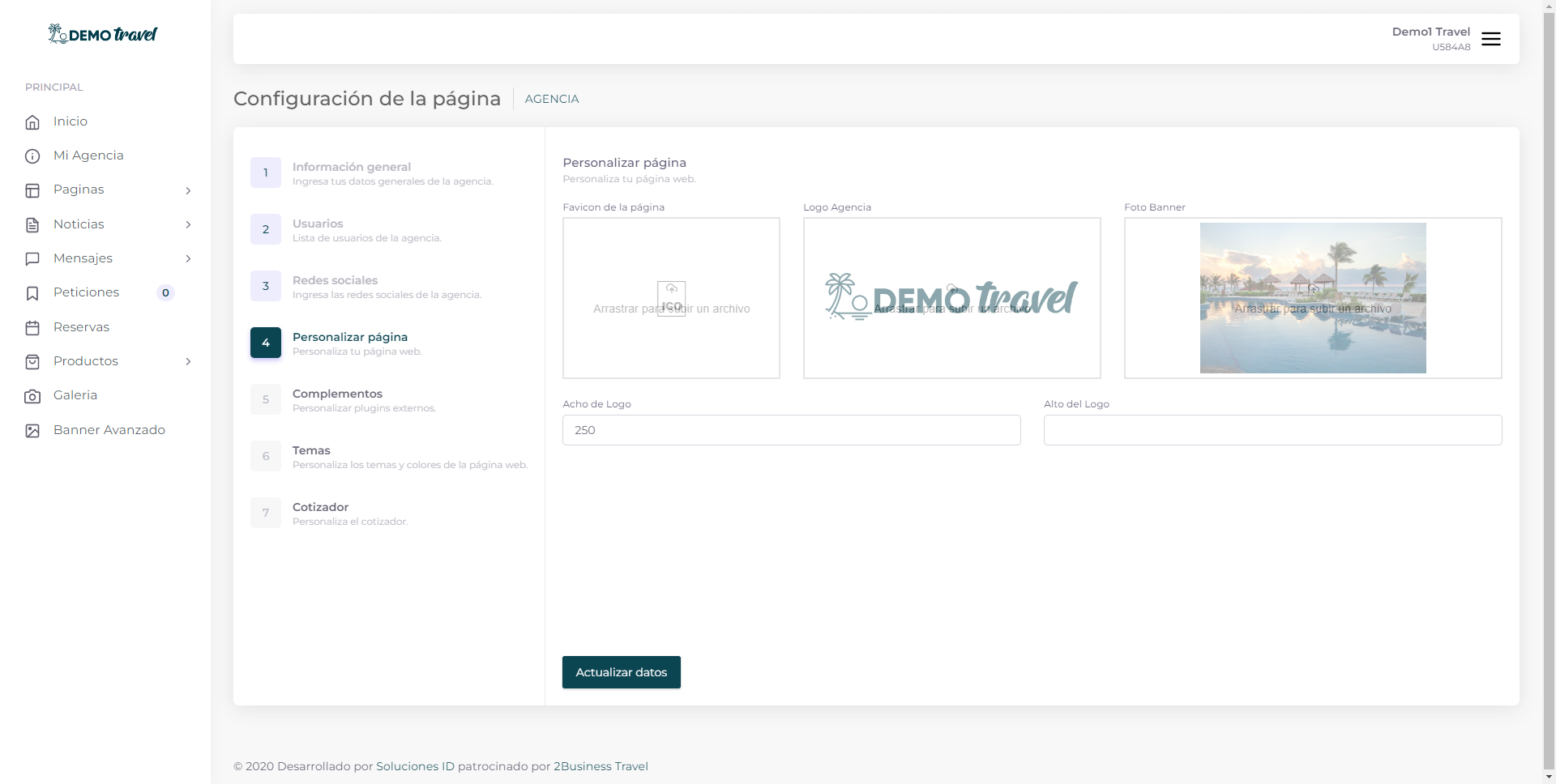
Temas
Al darle clic a la opción de "Temas" se mostrara un panel en donde podremos seleccionar uno de los 3 temas disponibles y personalizar los colores de nuestra página.
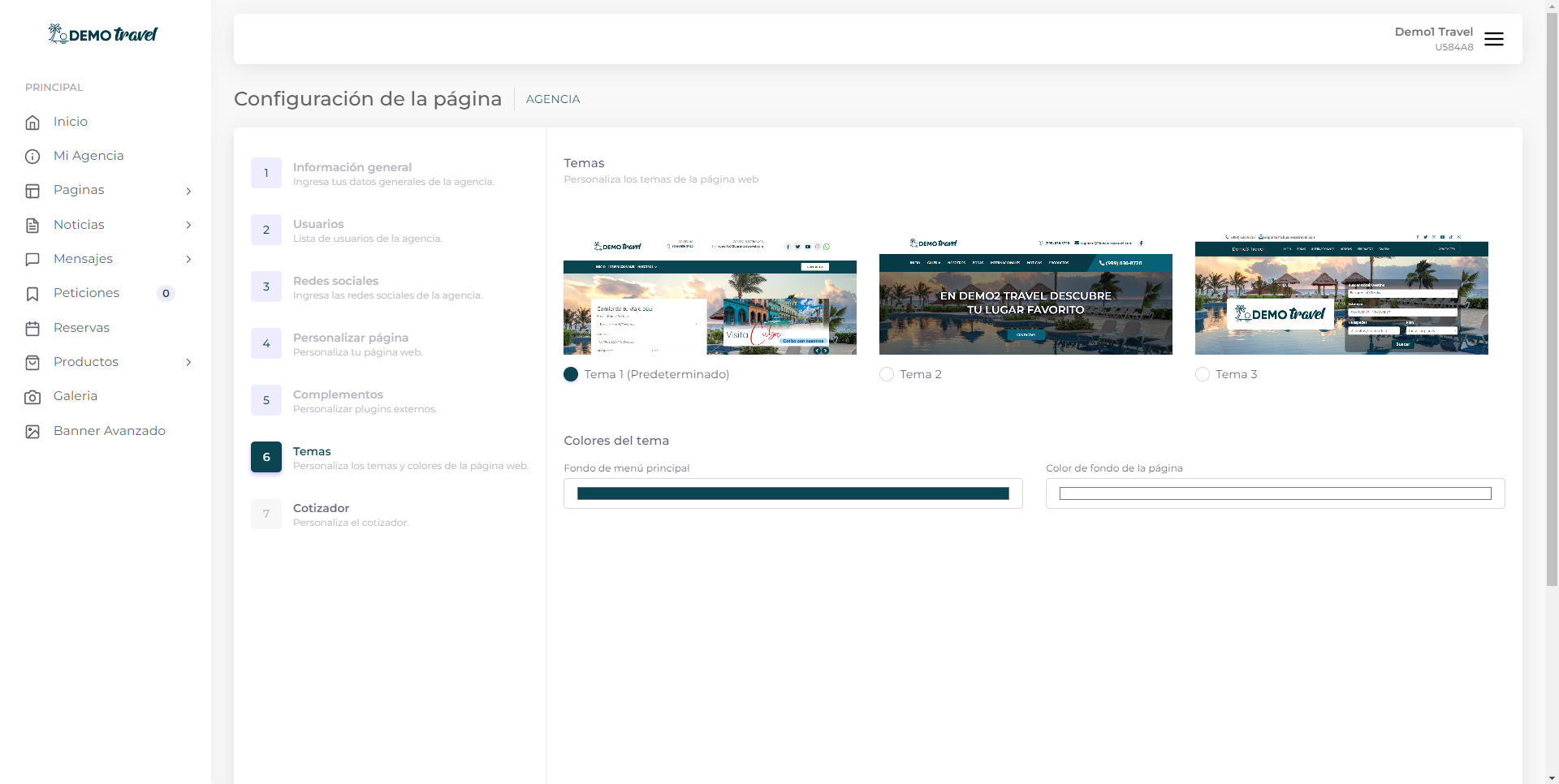
Para cambiar los colores, darle clic en alguna de las barras de colores y elegimos los colores a nuestro gusto.
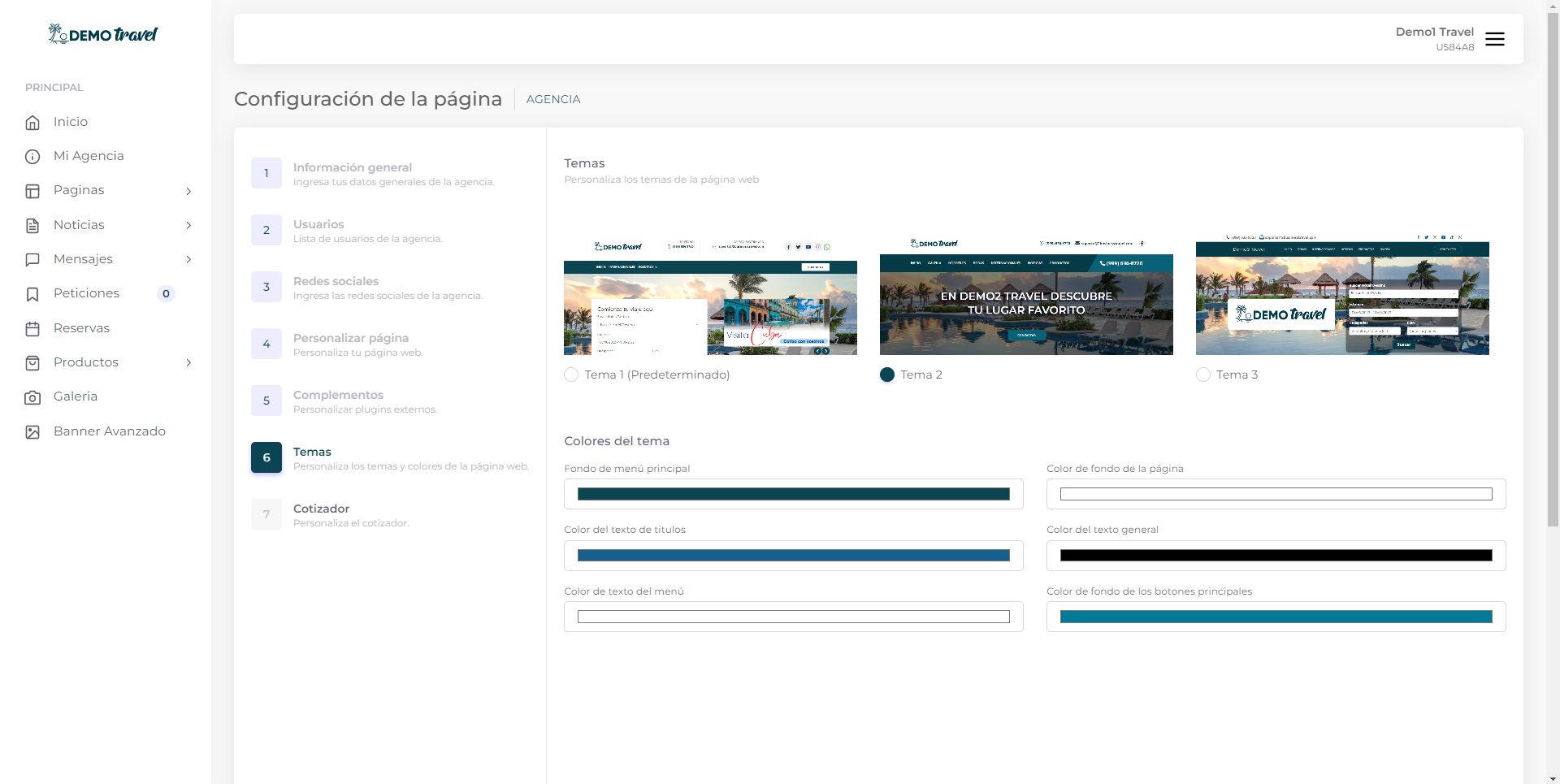
Una vez seleccionado los colores dar clic en "Actualizar datos"
Temas
En esta sección podemos seleccionar que, si al momento de hacer una cotizacion, nos redirija a una ventana nueva o que se haga la busqueda en la misma ventana donde se hizo la cotización
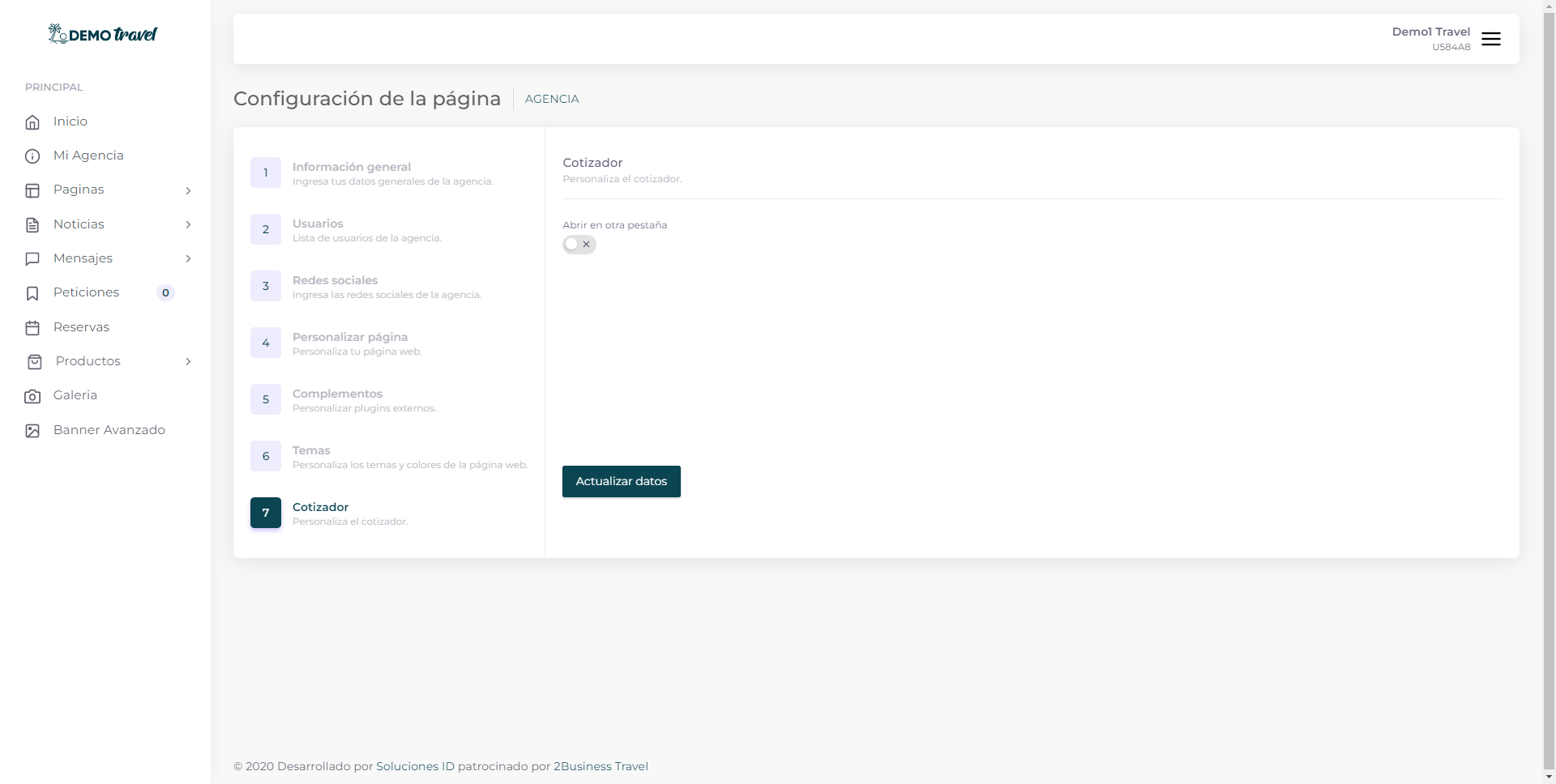
Esta opcion es a decisión nuestra.